标签:
以下介绍安装raspbian
1.工具
2.方法/步骤
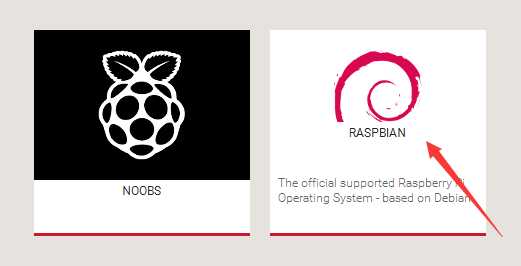
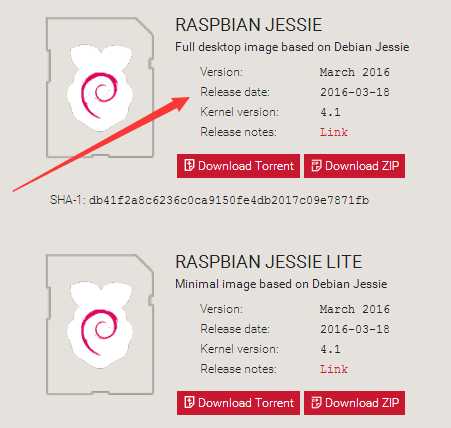
系统下载后需要解压缩
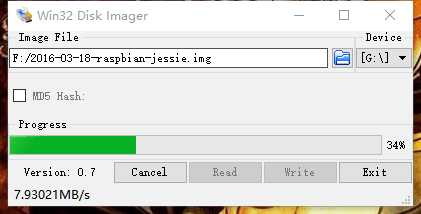
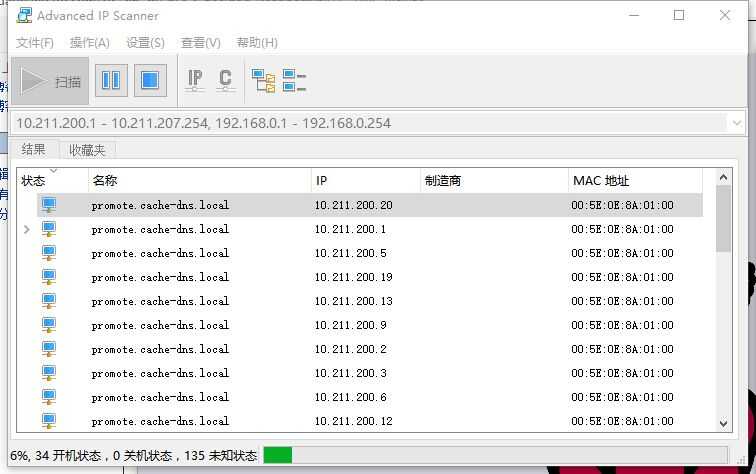
也可以通过电脑的命令行界面来获取IP地址
方法是:组合键win+r(cmd),接着输入arp -a就会看到所需地址
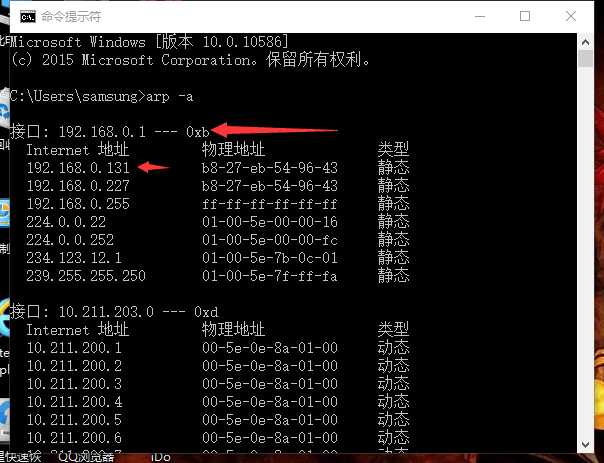
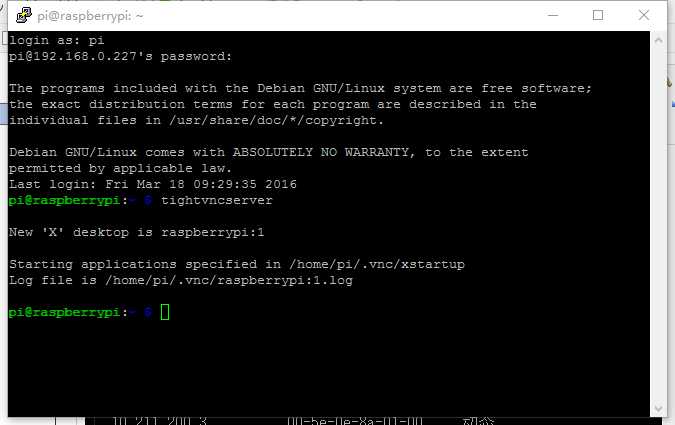
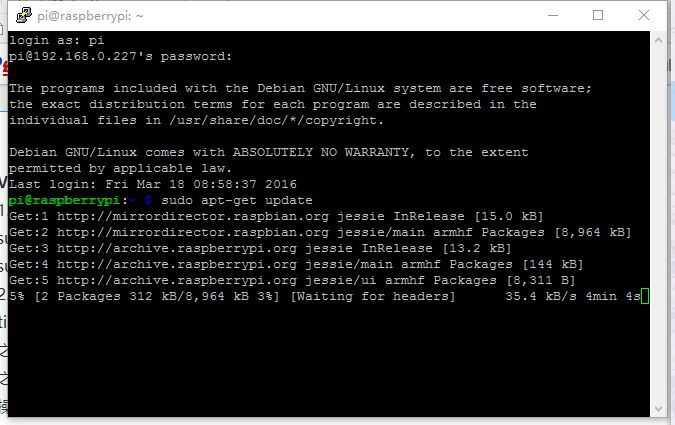
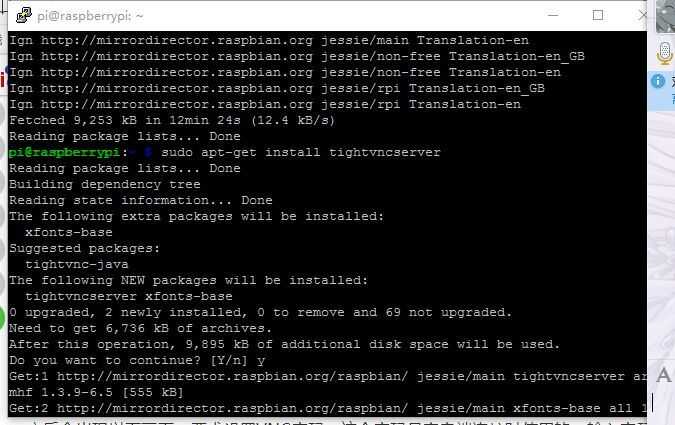
之后会出现以下画面,要求设置VNC密码,这个密码是客户端连接时使用的。
输入密码之后还可根据需要,再输入一个view-only的密码,使用这个密码只能查看桌面,但不能操作。
这样所有的都做好了,接下来可以打开vncviewer,输入自己的raspberry pi地址,并在后面加上":1"
点击 Connect 再输入自己之前设置的密码进入用户界面。
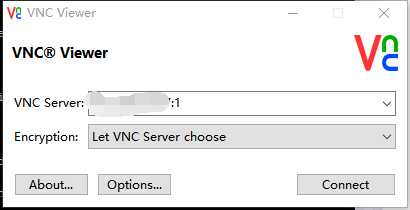
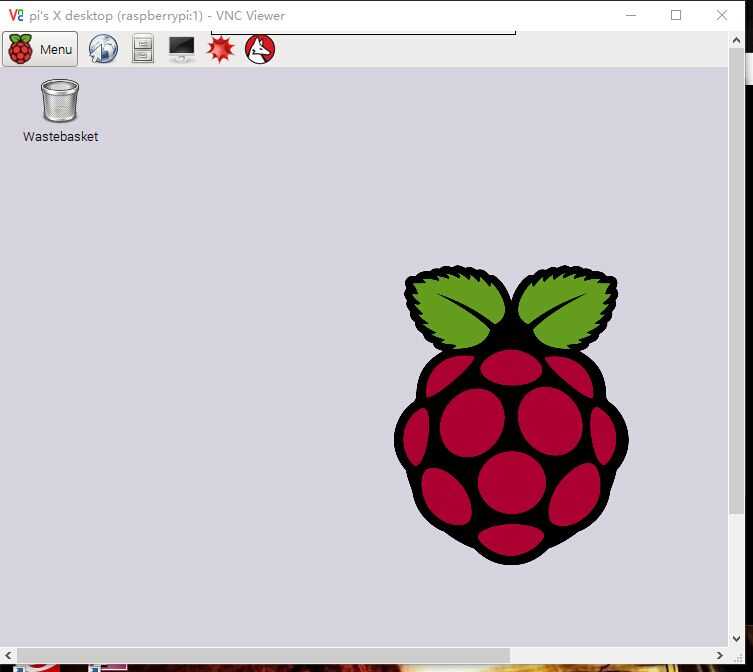
标签:
原文地址:http://www.cnblogs.com/zck13/p/5401389.html